Scintilla-Benutzerhandbuch (2) – Volltextsuche und -änderung
In Scintilla folgt auf jedes Zeichen ein Byte, das den Zeichenstil darstellt. Das Zeichenbyte und das Stilbyte bilden zusammen eine Zeicheneinheit. Die 8 Bits des Stilbytes sind in zwei Teile unterteilt: Zeichenstil und Zeichenindikator. Der Zeichenindikator eines Textstücks kann über die SCI_INDICATORFILLRANGE-Nachricht festgelegt werden. Standardmäßig sind die unteren 5 Bits der Zeichenstil und die höheren 3 Bits der Zeichenindikator. Daher können 32 Zeichenstile vorhanden sein. 3 unabhängige Zeichenindikatoren, die verwendet werden können, um Syntaxfehler, veraltete Namen, fehlerhafte Einrückungen und andere Informationen anzuzeigen. Sie können die SCI_SETSTYLEBITS-Nachricht verwenden, um Zeichenstilbits auf bis zu 7 Bits festzulegen, und der Rest wird dem Zeichenindikator zugewiesen.
Position gibt die Position des Zeichens oder den Leerpunkt vor dem Zeichen in Scintilla an. Die Position des ersten Zeichens ist 0, die des zweiten Zeichens 1 und so weiter. Wenn das Dokument nLen-Zeichen enthält, ist die Position des letzten Zeichens nLen – 1. Der Cursor steht zwischen zwei Zeichen und kann vor dem ersten Zeichen (0) und nach dem letzten Zeichen (nLen) positioniert werden.
Wenn zwei Zeichen als ein Zeichen behandelt werden, kann der Cursor nicht zwischen den beiden Zeichen stehen. Diese Situation tritt normalerweise auf, wenn Multibyte-Zeichen wie Chinesisch verwendet werden oder wenn das Zeilenendezeichen CRLF ist. Die Konstante INVALID_POSITION (-1) stellt eine unzulässige Position dar.
Aus Leistungsgründen haben alle Textzeilen die gleiche Höhe: die Höhe der größten Schriftart im aktuellen Stil.
SCI_GETTEXT, SCI_SETTEXT
1) SCI_GETTEXT(int length, char *text)
Text abrufen:
(1) Wenn Text 0 ist, wird die gesamte Dokumentlänge len + 1;< zurückgegeben 🎜>(2) Wenn die Länge 0 ist, wird 0 zurückgegeben.
(3) Wenn der Text nicht 0 und die Länge größer als 0 ist, wird die Länge – 1 zurückgegeben. Der Text wird mit Zeichen der Länge – 1 ab Position 0 und a gefüllt 0 Terminator. Wenn die Länge größer als die Dokumentlänge ist, werden die zusätzlichen Positionen mit Nullzeichen 0 gefüllt.
unsigned int len = SendMessage(SCI_GETTEXT, 0, 0); char *chText = new char[len]; SendMessage(SCI_GETTEXT, len, (LPARAM)chText); … delete [] chText;
Setzen Sie den Dokumenttext auf Text, eine konstante Zeichenfolge, die mit 0 endet. Wenn der Text 0 ist, geben Sie FALSE (0) zurück, andernfalls geben Sie TRUE (1) zurück.
SCI_SETSAVEPOINT SCI_SETSAVEPOINT
Rufen Sie den Text der angegebenen Zeile ab und geben Sie die Länge des Textes der angegebenen Zeile (einschließlich der Zeile) zurück Terminator). Die Zeilennummer beginnt bei 0. Wenn die Zeilennummer größer als die maximale Zeilennummer ist, wird 0 zurückgegeben. Wenn der Text 0 ist, wird die Länge der angegebenen Textzeile direkt zurückgegeben. Wenn der Text nicht 0 ist, wird der Text mit der angegebenen Textzeile gefüllt, der Abschluss 0 wird jedoch nicht automatisch festgelegt.
unsigned int len = SendMessage(SCI_GETLINE, 1, 0); char *chText = new char[len + 1]; memset(chText, 0, len + 1);SendMessage(SCI_GETLINE, 1, (LPARAM)chText); …delete [] chText;
Ersetzen Sie den ausgewählten Text. Text ist eine konstante Zeichenfolge, die mit 0 endet. Wenn kein Text ausgewählt ist, wird der Text an der aktuellen Position eingefügt. Nach dem Ersetzen befindet sich der Cursor hinter dem eingefügten Text und die Ansicht scrollt automatisch, sodass der Text sichtbar ist. Wenn der Text 0 ist, geben Sie FALSE (0) zurück, andernfalls geben Sie TRUE (1) zurück.
Legen Sie das Dokument als schreibgeschützt fest und geben Sie TRUE (1) zurück. Wenn sich das Dokument im schreibgeschützten Zustand befindet und das Dokument geändert wird, wird die Ereignisbenachrichtigung SCN_MODIFYATTEMPTRO ausgelöst.
2) SCI_GETREADONLY
Den schreibgeschützten Status des Dokuments abrufen und TRUE (1) oder FALSE (0) zurückgeben.
Den angegebenen Textbereich abrufen, wenn tr 0 ist, 0 zurückgeben, andernfalls die Textlänge zurückgeben (nicht enthalten) 0-Terminator) und füllt tr.lpstrText mit dem angegebenen Textbereich und einem 0-Terminator. Wenn tr.chrg.cpMax -1 ist, bedeutet dies das Ende des Dokuments. Sie müssen sicherstellen, dass der Zeichenpuffer tr.lpstrText groß genug ist ((tr.chrg.cpMax - tr.chrg.cpMin) + 1).
Ruft den angegebenen Bereich von Stiltext ab, ähnlich wie SCI_GETTEXTRANGE, aber die erforderliche Zeichenpuffergröße ist SCI_GETTEXTRANGE 2 Mal (2 * (tr.chrg.cpMax - tr.chrg.cpMin) + 2). Scintilla hängt automatisch zwei Null-Terminatoren an das Ende von tr.lpstrText an.
Ordnet einen Puffer zu, der groß genug ist, um Bytes der angegebenen Größe aufzunehmen, und gibt TRUE (1) zurück. Der Puffer wird nur dann neu zugewiesen, wenn die angegebene Größe größer als die aktuelle Puffergröße ist. Andernfalls erfolgt keine Verarbeitung.
Fügt die angegebene Länge des angegebenen Textes an der aktuellen Position ein, s ist eine konstante Zeichenfolge, die mit 0 endet , gib 0 zurück. Nach dem Einfügen von Text befindet sich die aktuelle Position hinter dem eingefügten Text, die Ansicht scrollt jedoch nicht automatisch, um ihn sichtbar zu machen.
Stiltext an der aktuellen Position einfügen, die Verarbeitungsmethode ähnelt SCI_ADDTEXT und es wird 0 zurückgegeben.
Text am Ende des Dokuments einfügen Die Verarbeitungsmethode ähnelt SCI_ADDTEXT und es wird 0 zurückgegeben .
SCI_INSERTTEXT(int pos, const char *text)
Text an der angegebenen Position einfügen. Die Verarbeitungsmethode ähnelt SCI_ADDTEXT und gibt 0 zurück. Wenn pos -1 ist, bedeutet dies, dass an der aktuellen Position eingefügt wird.
SCI_CLEARALL
SCI_CLEARALL
Es sei denn, das Dokument ist schreibgeschützt, löschen Sie alle Zeichen aus dem Dokument und geben Sie 0 zurück.
SCI_CLEARDOCUMENTSTYLE
SCI_CLEARDOCUMENTSTYLE
Alle Stilinformationen des Dokuments löschen und 0 zurückgeben. Dies wird normalerweise verwendet, wenn das Dokument neu gestaltet werden muss.
SCI_GETCHARAT
SCI_GETCHARAT(int position)
Gibt das Zeichen an der angegebenen Position zurück. Wenn die Position kleiner als 0 oder größer als das Ende des Dokuments ist, wird 0 zurückgegeben.
SCI_GETSTYLEAT
SCI_GETSTYLEAT(int position)
Gibt den Stil an der angegebenen Position zurück. Wenn die Position kleiner als 0 oder größer als das Ende des Dokuments ist, wird 0 zurückgegeben.
SCI_SETSTYLEBITS, SCI_GETSTYLEBITS
1) SCI_SETSTYLEBITS(int bits)
Setzt die Stilbitbreite in Bytes und gibt TRUE (1) zurück. Der Standardwert beträgt 5 Bit, der Höchstwert kann auf 7 Bit eingestellt werden. Die restlichen Bits werden zur Darstellung von Zeichenindikatoren verwendet.
2) SCI_GETSTYLEBITS
Gibt die Stilbitbreite in Bytes zurück.
SCI_TARGETASUTF8 *
SCI_TARGETASUTF8(
Konvertieren Sie die Zielzeichenfolge in das UTF8-Kodierungsformat, geben Sie die kodierte Textlänge zurück und kodieren Sie die Bytes werden in s gefüllt. Diese Nachricht ist nur auf der GTK+-Plattform verfügbar.
SCI_ENCODEDFROMUTF8 *
SCI_ENCODEDFROMUTF8(const char *utf8, char *encoded)
Konvertieren Sie die UTF8-Formatzeichenfolge in das Dokumentkodierungsformat und geben Sie die konvertierte Bytelänge zurück und füllen Sie die konvertierte aus Bytes in kodiert. Diese Nachricht ist nur auf der GTK+-Plattform verfügbar.
SCI_SETLENGTHFORENCODE
SCI_SETLENGTHFORENCODE(int bytes)
Legen Sie die Dokumentkodierungslänge fest und geben Sie 0 zurück.
Das Obige ist der Inhalt des Scintilla-Benutzerhandbuchs (2) – Volltextsuche und -änderung. Weitere verwandte Inhalte finden Sie auf der chinesischen PHP-Website (www.php.cn)!

Heiße KI -Werkzeuge

Undresser.AI Undress
KI-gestützte App zum Erstellen realistischer Aktfotos

AI Clothes Remover
Online-KI-Tool zum Entfernen von Kleidung aus Fotos.

Undress AI Tool
Ausziehbilder kostenlos

Clothoff.io
KI-Kleiderentferner

Video Face Swap
Tauschen Sie Gesichter in jedem Video mühelos mit unserem völlig kostenlosen KI-Gesichtstausch-Tool aus!

Heißer Artikel

Heiße Werkzeuge

Notepad++7.3.1
Einfach zu bedienender und kostenloser Code-Editor

SublimeText3 chinesische Version
Chinesische Version, sehr einfach zu bedienen

Senden Sie Studio 13.0.1
Leistungsstarke integrierte PHP-Entwicklungsumgebung

Dreamweaver CS6
Visuelle Webentwicklungstools

SublimeText3 Mac-Version
Codebearbeitungssoftware auf Gottesniveau (SublimeText3)

Heiße Themen
 So ändern Sie den persönlichen Namen in der Gruppe auf DingTalk_So ändern Sie den persönlichen Namen in der Gruppe auf DingTalk
Mar 29, 2024 pm 08:41 PM
So ändern Sie den persönlichen Namen in der Gruppe auf DingTalk_So ändern Sie den persönlichen Namen in der Gruppe auf DingTalk
Mar 29, 2024 pm 08:41 PM
1. Öffnen Sie zunächst DingTalk. 2. Öffnen Sie den Gruppenchat und klicken Sie auf die drei Punkte in der oberen rechten Ecke. 3. Finden Sie meinen Spitznamen in dieser Gruppe. 4. Klicken Sie, um zum Ändern und Speichern aufzurufen.
 So ändern Sie den Namen des Benutzerordners: Win11-Tutorial
Jan 09, 2024 am 10:34 AM
So ändern Sie den Namen des Benutzerordners: Win11-Tutorial
Jan 09, 2024 am 10:34 AM
Einige Spiele werden automatisch im Benutzerordner installiert und erfordern einen englischen Ordner. Viele Freunde wissen jedoch nicht, wie man den Benutzerordnernamen in win11 ändert. Ändern Sie den Namen des Benutzerordners in Win11: Der erste Schritt besteht darin, die Tastenkombination „Win+R“ auf der Tastatur zu drücken. Geben Sie im zweiten Schritt „gpedit.msc“ ein und drücken Sie die Eingabetaste, um den Gruppenrichtlinien-Editor zu öffnen. Schritt 3: Erweitern Sie „Sicherheitseinstellungen“ unter „Windows-Einstellungen“. Schritt 4: Öffnen Sie „Sicherheitsoptionen“ unter „Lokale Richtlinien“. Schritt 5: Doppelklicken Sie, um rechts die Richtlinie „Konto: Systemadministratorkonto umbenennen“ zu öffnen. Schritt 6: Geben Sie unten den Namen des Ordners ein, den Sie ändern möchten, und klicken Sie zum Speichern auf „OK“. Benutzerordner ändern
 Kann Douyin Blue V seinen Namen ändern? Welche Schritte sind erforderlich, um den Namen des Unternehmenskontos von Douyin Blue V zu ändern?
Mar 22, 2024 pm 12:51 PM
Kann Douyin Blue V seinen Namen ändern? Welche Schritte sind erforderlich, um den Namen des Unternehmenskontos von Douyin Blue V zu ändern?
Mar 22, 2024 pm 12:51 PM
Die Douyin Blue V-Zertifizierung ist die offizielle Zertifizierung eines Unternehmens oder einer Marke auf der Douyin-Plattform, die dazu beiträgt, das Markenimage und die Glaubwürdigkeit zu verbessern. Aufgrund der Anpassung der Unternehmensentwicklungsstrategie oder der Aktualisierung des Markenimages möchte das Unternehmen möglicherweise den Namen der Douyin Blue V-Zertifizierung ändern. Kann Douyin Blue V seinen Namen ändern? Die Antwort ist ja. In diesem Artikel werden die Schritte zum Ändern des Namens des Unternehmenskontos Douyin Blue V im Detail vorgestellt. 1. Kann Douyin Blue V seinen Namen ändern? Sie können den Namen des Douyin Blue V-Kontos ändern. Gemäß den offiziellen Bestimmungen von Douyin können Unternehmenskonten mit Blue V-Zertifizierung eine Änderung ihres Kontonamens beantragen, nachdem sie bestimmte Bedingungen erfüllt haben. Im Allgemeinen müssen Unternehmen relevante Belege wie Geschäftslizenzen, Organisationscode-Zertifikate usw. vorlegen, um die Rechtmäßigkeit und Notwendigkeit der Namensänderung nachzuweisen. 2. Welche Schritte sind erforderlich, um den Namen des Unternehmenskontos von Douyin Blue V zu ändern?
 Anleitung zum Ändern von Win11-Fensterecken in abgerundete Ecken
Dec 31, 2023 pm 08:35 PM
Anleitung zum Ändern von Win11-Fensterecken in abgerundete Ecken
Dec 31, 2023 pm 08:35 PM
Nach der Aktualisierung des Win11-Systems stellten viele Freunde fest, dass das Win11-Schnittstellenfenster ein neues Design mit abgerundeten Ecken annimmt. Aber einige Leute mögen dieses Design mit abgerundeten Ecken nicht und möchten es auf die vorherige Benutzeroberfläche ändern, wissen aber nicht, wie sie es ändern sollen. Schauen wir uns das unten an. So ändern Sie abgerundete Ecken in Win11 1. Das Design mit abgerundeten Ecken in Win11 ist eine integrierte Systemeinstellung, die derzeit nicht geändert werden kann. 2. Wenn Ihnen das abgerundete Eckendesign von Win11 nicht gefällt, können Sie warten, bis Microsoft eine Änderungsmethode bereitstellt. 3. Wenn Sie wirklich nicht daran gewöhnt sind, können Sie auch zum vorherigen Win10-System zurückkehren. 4. Wenn Sie nicht wissen, wie Sie ein Rollback durchführen, können Sie sich die Tutorials auf dieser Website ansehen. 5. Wenn Sie das obige Tutorial nicht erneut verwenden können, können Sie es trotzdem tun
 Tipps zur Anpassung der PyCharm-Hintergrundfarbe: Meistern Sie es schnell!
Feb 03, 2024 am 09:39 AM
Tipps zur Anpassung der PyCharm-Hintergrundfarbe: Meistern Sie es schnell!
Feb 03, 2024 am 09:39 AM
Um die Fähigkeiten zum Ändern der Hintergrundfarbe von PyCharm schnell zu erlernen, benötigen Sie spezifische Codebeispiele. In den letzten Jahren ist die Python-Sprache im Bereich der Programmentwicklung immer beliebter geworden, und PyCharm ist eine integrierte Entwicklungsumgebung (IDE). wird von den meisten Entwicklern geliebt und verwendet. In PyCharm personalisieren einige Entwickler häufig die IDE-Schnittstelle, einschließlich der Änderung der Hintergrundfarbe. In diesem Artikel wird die Technik zum Ändern der Hintergrundfarbe von PyCharm vorgestellt und spezifische Codebeispiele gegeben, um den Lesern zu helfen, diese Fähigkeit schnell zu erlernen.
 Tipps zur Änderung der Schlafzeit unter Win10 enthüllt
Mar 08, 2024 pm 06:39 PM
Tipps zur Änderung der Schlafzeit unter Win10 enthüllt
Mar 08, 2024 pm 06:39 PM
Tipps zur Änderung der Ruhezeit von Win10 enthüllt Als eines der derzeit am weitesten verbreiteten Betriebssysteme verfügt Windows 10 über eine Ruhefunktion, die Benutzern hilft, Strom zu sparen und den Bildschirm zu schützen, wenn sie den Computer nicht verwenden. Manchmal entspricht die Standard-Ruhezeit jedoch nicht den Anforderungen der Benutzer. Daher ist es besonders wichtig zu wissen, wie die Win10-Ruhezeit geändert werden kann. In diesem Artikel finden Sie Tipps zum Ändern der Ruhezeit von Win10, sodass Sie die Ruheeinstellungen des Systems ganz einfach anpassen können. 1. Ändern Sie die Ruhezeit von Win10 über „Einstellungen“. Zuerst die einfachste Lösung
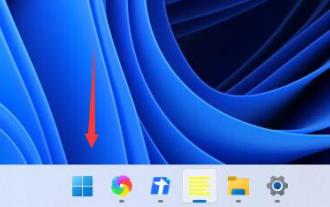 Ort und Methode der Win11-Energiemodusänderung
Dec 30, 2023 pm 05:25 PM
Ort und Methode der Win11-Energiemodusänderung
Dec 30, 2023 pm 05:25 PM
Im Win11-System können wir unseren Batterieverbrauch reduzieren oder unsere Systemleistung verbessern, indem wir den Energiemodus ändern. Die Einstellungsmethode ist sehr einfach. Suchen Sie einfach die Energieoption. Folgen wir dem Editor, um einen Blick auf den spezifischen Vorgang zu werfen. So ändern Sie den Energiemodus in Win11 1. Klicken Sie zunächst auf die Schaltfläche ganz links in der Taskleiste, um das Startmenü zu öffnen. 2. Suchen und öffnen Sie dann „Systemsteuerung“ über dem Startmenü. 3. In der Systemsteuerung finden Sie „Hardware und Sound“. 4. Geben Sie „Hardware und Sound“ ein. Klicken Sie unter „Energieoptionen“ auf „Energieplan auswählen“. 5. Dann in Sie können den Energiemodus ändern. Sie können den ausgewogenen Energiesparmodus auswählen oder den versteckten Zusatzplan erweitern und den Hochleistungsmodus auswählen.
 So ändern Sie die Farbe der Windows 10-Taskleiste
Jan 01, 2024 pm 09:05 PM
So ändern Sie die Farbe der Windows 10-Taskleiste
Jan 01, 2024 pm 09:05 PM
Es ist sehr einfach, die Farbe der Win10-Taskleiste zu ändern, aber viele Benutzer stellen fest, dass sie es nicht können. Wählen Sie einfach Ihre Lieblingsfarbe in der Personalisierung des Computers zu den Detaileinstellungen. So ändern Sie die Farbe der Win10-Taskleiste. Schritt 1: Klicken Sie mit der rechten Maustaste auf den Desktop – klicken Sie auf „Personalisieren“. Schritt 2: Passen Sie den Farbbereich an. Schritt 3: Wählen Sie Ihre Lieblingsfarbe. PS: Wenn Sie die Farbe nicht ändern können, können Sie auf „Farbe“ -> klicken Wählen Sie Farbe -> Anpassen -> Standard-Windows-Modus und wählen Sie eine dunkle Farbe.






